Projektstyring er sjældent nemt. Men denne vejledning hjælper dig med at forstå projektstyring, mens du bruger Project. Hvert link nedenfor fører til en side, der udforsker alle aspekterne af projektstyring med artikler og korte selvstudier.
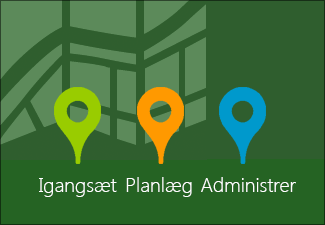
Starte en projektplan
Jo mere kompliceret et projekt bliver, jo mere skal du planlægge, før du begynder at bruge Project. I løbet af opstartsfasen for et projekt kan du bruge programmer som Word, Excel og SharePoint til at assistere dig i tænkeprocessen.
|
Projektmål |
BESKRIVELSE |
|
Projekter mislykkes ofte, fordi de tidlige projektovervejelser i opstartsfasen ikke tænkes ordentligt igennem. På dette tidspunkt skal du tænke over, hvem interessenterne og sponsorerne er, mens du udarbejder formålserklæringer, tidlige specifikationer og muligvis et budget. Ved mindre projekter kan du udføre meget af dette arbejde i Microsoft Project. Til større projekter skal du bruge Word, Excel, SharePoint eller måske din telefon til at nedfælde dine ideer og tanker. |
|
|
Det er ikke altid nemt at opretholde kommunikationskanaler med interessenter. Men det er afgørende for et projekts vellykkethed. |
|
|
Som en hjælp til den tidskrævende del af kommunikationen har Project en lang række rapporter, som kun er et klik væk. Formuler og fasthold tidlige planer, større milepæle for projektet, budgetkrav, personalebehov osv. |
Opbygge en projektplan
Det kan være tidskrævende at opbygge en projektplan. Projektoprettelsen går glattere, hvis du deler trinnene op i fire kategorier:
-
Tilføje opgaver
-
Organisere dem
-
Tilføje personer
-
Kommunikere med dit team
|
Projektmål |
BESKRIVELSE |
|
Når du har tænkt de første ting igennem, er det tid til at starte Project og oprette en ny tidsplan. Du kan starte med et tomt projekt, eller du kan bruge skabeloner, som andre projektledere har oprettet – nogle af eksperter i projektledelse eller fra en virksomhed eller branche, der minder om din. |
|
|
Opgaver er de aktiviteter, der udføres i løbet af et projekt. Lær at tilføje opgaver, ændre deres egenskaber og anslå deres varighed. |
|
|
Når du tilføjer opgaver første gang, er de muligvis ikke i den bedste rækkefølge til at administrere dem. Få mere at vide om, hvordan du organiserer dem ved hjælp af hovedopgaver og underopgaver og ved at sammenkæde dem. |
|
|
Når du har føjet opgaver til projektet, skal du tænke over, hvilke personer der skal arbejde på dem. Husk på, at det at tilføje personer og tildele dem til en opgave er to forskellige ting i Project. |
|
|
Dele ressourcer ved hjælp af ressourcepuljer og masterprojekter |
Placer alle personerne i dine projekter i en enkelt projektfil for at gøre det nemmere at administrere personer på tværs af forskellige projekter. Denne fil fungerer som en ressourcepuljefil. Med denne fil kan du dele ressourcer på tværs af flere projekter (uden Project Server). |
|
Håndtering af et projekts omkostninger kan virke skræmmende for enhver projektleder. Med Project vil du opdage, at dette slet ikke er så svært. Få tip til, hvordan du overholder budgettet. |
Administrere dit projekt
Dit arbejder er ikke fuldendt, når du har oprette en tidsplan. Administration og ledelse af et projekt tager længere tid, end det tager at opbygge det. Eksempelvis ændrer opgaver sig, der tilføjes personer, slutdatoen skal flyttes osv. Med Project får du alle værktøjerne til at overvåge fremskridt og foretage ændringer for at sikre et vellykket resultat.
|
MÅL |
BESKRIVELSE |
|
Find den rette visning for at sætte dig ud over tidsplanens kompleksitet. Gantt-diagrammet giver dig én visning af, hvordan projektet udvikler sig. Du kan også bruge en kalendervisning, et netværksdiagram eller en tidslinje til at få vist de forskellige detaljeringsniveauer. |
|
|
Når du har oprettet din oprindelige tidsplan, er det tid til at begynde at se, hvordan tingene går. Hvis du opretter en oprindelig plan og bruger de rigtige visninger, kan du holde styr på projektets status. |
|
|
Registrering af status kan virke kompliceret, men her er en hurtig måde at vise procent fuldført på ved hjælp af statuslinjen i et Gantt-diagram. |
|
|
For at få den bedste ydeevne og de bedste resultater fra ressourcerskal du administrere ressourcebelastninger for at undgå overallokeringer og underallokeringer. |
|
|
En projektleders værste mareridt er, når slutdatoen flyttes, efter at der er blevet foretaget ændringer i tidsplanen. Lær nogle strategier til at holde styr på projektets slutdato. |
|
|
Kommunikation er ofte svært, især når det gælder dårlige nyheder. Project indeholder flotte, professionelle rapporter, som du kan oprette og sende med nogle få enkle trin, og som kan være en hjælp til kommunikationen med dine interessenter og ledere. |
|
|
Overskrider du budgettet? Skal du justere omkostningerne? Find ud af, hvordan du kan løse omkostningsproblemer i din projektplan. |
|
|
Oparbejdet værdi er en avanceret sporingsmetode. Men den er ikke kun for eksperter. Du kan også bruge den til at overvåge dit projekt. |
|
|
Der er risici overalt i et projekt. Identificer problemområderne tidligt, og gør noget ved dem hurtigt, før de bliver til store problemer. |
|
|
Project indeholder værktøjer, der kan hjælpe dig med at administrere afhængigheder på tværs af projekter, selv opgaver i ét projekt, der er afhængige af fuldførelsen af et andet projekt. |










